I livelli di regolazione
Di Simone Pomata - Aggiornato al 20 Gennaio 2013
Le regolazioni di Photoshop sono molto potenti e spesso permettono di ottenere ottimi risultati, ma hanno un punto debole: sono irreversibili.
Cosa significa? Una trasformazione è irreversibile (o distruttiva) quando non è possibile ottenere il risultato di partenza attraverso una semplice operazione inversa.
Vediamo subito due esempi:
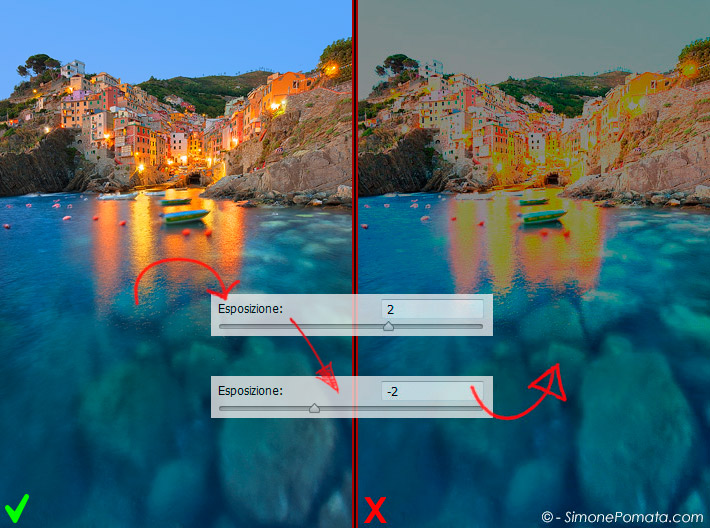
La regolazione dell'esposizione, e similmente anche quelle del contrasto e della luminosità sono irreversibili: in seguito ad una regolazione si perde parte dell'informazione presente nell'immagine e questa non potrà essere recuperata in seguito.
Nell'immagine qui sopra ho alzato l'esposizione (Immagine->Regolazioni->Esposizione...) di 2 punti e subito dopo l'ho abbassata ancora di 2 (operazione inversa). La perdita di qualità è evidente.
Dopo la prima regolazione (esposizione +2), le zone più chiare dell'immagine diventano completamente bianche, quindi identiche. Dunque molte zone che inizialmente erano tra di loro diverse, dopo la prima regolazione non lo sono più essendo diventate bianche al 100%. Tutte le sfumature nelle zone più chiare sono andate perse e per Photoshop sono diventate omogenee. Non c'è più differenza tra l'azzurro del cielo e il giallo delle luci: ora sono ugualmente bianchi; è quindi ovvio che Photoshop non possa ottenere il risultato di partenza.
Nel momento in cui si abbassa l'esposizione di 2 punti, Photoshop dovrà scurire le zone bianche. Ma quale tonalità darà a queste zone? Come può Photoshop sapere che il cielo deve essere azzurro e le luci devono essere gialle se ora sono entrambi bianchi? Semplicemente non c'è modo. Gli algoritmi di Photoshop utilizzano uno stratagemma che consente di determinare la tonalità di un'area bianca in base alla tonalità delle aree circostanti. Tuttavia i risultati come vedete sono piuttosto scarsi.
In caso di regolazioni di luminosità e contrasto quindi il degrado maggiore lo si ha nei toni estremi: ombre e luci, poichè le sfumature tendono ad uniformarsi rispettivamente al nero e al bianco. Tuttavia nemmeno i mezzitoni sono immuni da questa perdita di qualità, seppur in misura minore.
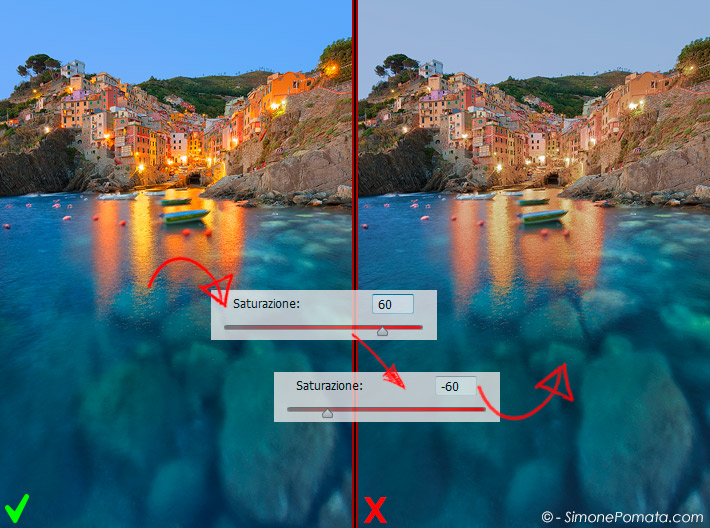
Anche le regolazioni della saturazione (e della vividezza), nonchè quelle della tonalità (e del bilanciamento del colore) sono irreversibili.
Se per le regolazioni del contrasto e della luminosità la perdita di informazioni deriva principalmente dal fatto che ombre e luci tendono ad uniformarsi al nero e al bianco, nel caso di modifica della saturazione e della tonalità il problema è dato dal fatto che i colori tendono ad uniformarsi al grigio (se si abbassa la saturazione) o ad uno dei tre colori primari (se si alza la saturazione o si modifica la tonalità).
Nell'immagine qui sopra ho aumentato ed ho poi diminuito la saturazione per un valore pari a 60. I colori che più hanno sofferto sono quelli più saturi, ovvero i gialli/rossi del paesino: aumentando la saturazione tutti i colori vicino al rosso diventano rossi puri e nel momento in cui la saturazione va diminuita Photoshop non sa quale sia la saturazione target di ogni area. Ancora una volta gli algoritmi utilizzano degli artifizi che si dimostrano però poco efficaci.
I livelli di regolazione consentono la reversibilità
La soluzione proposta dagli sviluppatori di Photoshop al problema dell'irreversibilità delle regolazioni sono i livelli di regolazione (assieme agli oggetti avanzati).
Applicando una semplice regolazione ad un livello, Photoshop modifica direttamente il livello (ovvero rasterizza le modifiche rendendole effettive).
Un livello di regolazione funziona in modo diverso: l'algoritmo della regolazione non viene applicato a nessun livello, ma viene salvato all'interno di un nuovo livello (detto appunto livello di regolazione) e viene applicato all'anteprima in Photoshop e all'immagine finale (jpeg, png, ecc. ma non psd) che esporteremo.
Il livello in sè rimane inalterato. Potremo quindi ritoccare i valori del livello di regolazione in ogni momento senza alcuna perdita di informazioni e di qualità.
Inoltre i livelli di regolazione presentano molti vantaggi: possono essere applicati ad uno solo o a più livelli; supportano le maschere di livello (per rendere selettive le modifiche); supportano i metodi di fusione e l'opacità.
Come utilizzare i livelli di regolazione
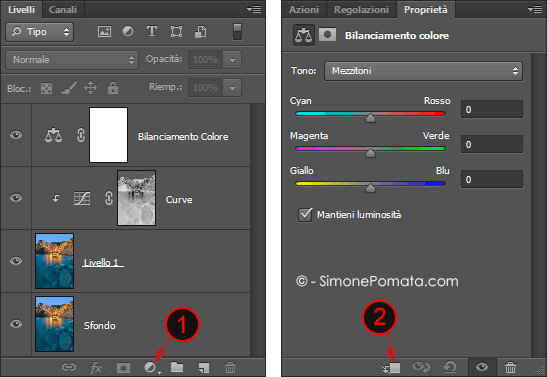
I livelli di regolazione sono semplicissimi da utilizzare. Per crearne uno è sufficiente cliccare sull'icona apposità (numero 1 nell'immagine qui sopra) e scegliere la regolazione desiderata.
Il livello di regolazione sarà ora presente nella palette dei livelli. Per utilizzarlo, selezionatelo e aprite la palette proprietà: troverete qui gli stessi cursori e input presenti nella regolazione classica.
Di default un livello di regolazione agisce su tutti i livelli sottostanti. Per applicarlo soltanto al primo livello (o gruppo) sottostante, fate click sull icona indicata dal numero 2 nell'immagine precedente. La minuatura del livello di regolazione verrà spostata verso destra e il nome del livello cui è applicato verrà sottolineato.
Nell'immagine d'esempio il livello di regolazione "Curve" agisce solo su "Livello 1", mentre "Bilanciamento Colore" agisce su "Livello 1" e anche su "Sfondo". Come potete notare, a "Curve" ho applicato anche una maschera di livello.
Trovo utilissima la possibilità di applicare maschere di livello ai livelli di regolazione e di regolare la loro opacità. Molto pesso modifico anche il metodo di fusione: il caso tipico è quello in cui applico il metodo "Saturazione" ad un livello di regolazione della saturazione; in questo modo evito che la regolazione possa avere effetti collaterali su contrasto e tonalità.
Un livello di regolazione può essere eliminato come un qualsiasi altro livello. Per rasterizzare (rendere effettive) le modifiche, unite il livello di regolazione con uno o più livelli sottostanti. Il livello di regolazione sparirà e la modifica verrà rasterizzata, con conseguente irreversibilità della regolazione in futuro.